钉钉是一款广泛应用于企业办公场景的移动办公软件,提供了便捷的沟通和协作工具,那么钉钉圈子建立群聊怎么做?下面就一起来看看详细的介绍吧。
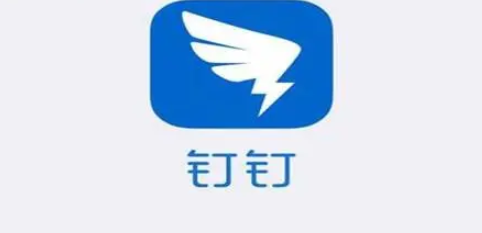
圈子建立群聊操作方法介绍
1,圈子在钉钉首页的发现栏里,属于二级入口。
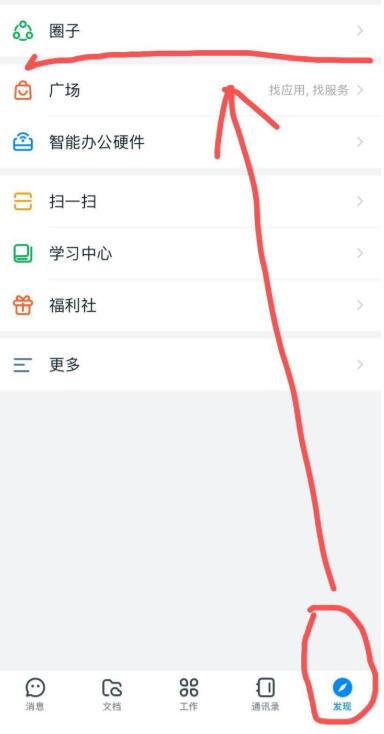
2,用户可以建立四种圈子:内部圈、在线教学圈、商业交流圈、社群运营圈。其中,内部圈必须选择所属组织,其他三者非必选。所属公司会自动生成一个全员圈子,如下图中的某媒体公司全员群圈子。
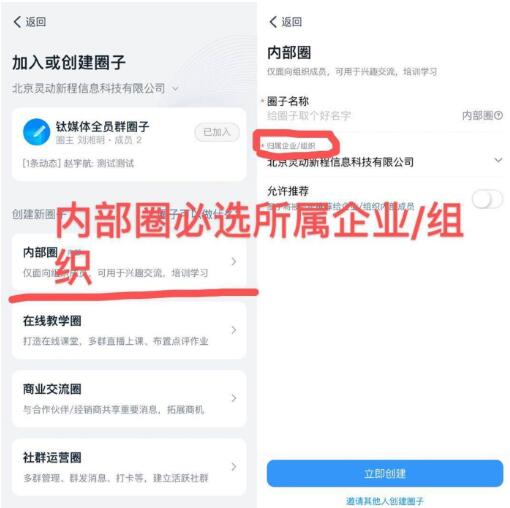
3,用户点进圈子之后,可以查看自己所有的圈子,以及所有圈子发生的动态。信息流页面呈现的是所有圈子发布的内容,只有用户选取特定圈子,才会显示特定圈子的信息。这也相当于,用户同时拥有了多个【朋友圈】。
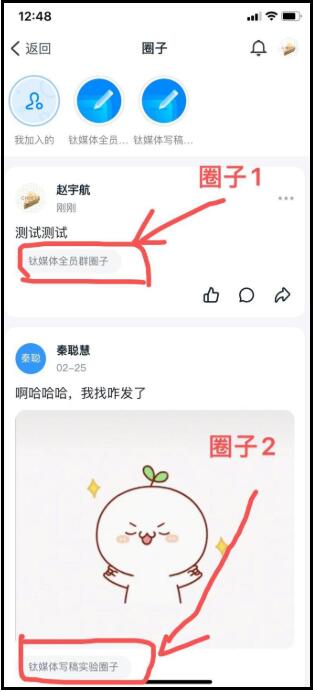
4,在建立一个【圈子】之后,会同时生成一个钉钉群。在群聊中,群友们可以进行即时通讯和互动。跟普通的群聊无异。
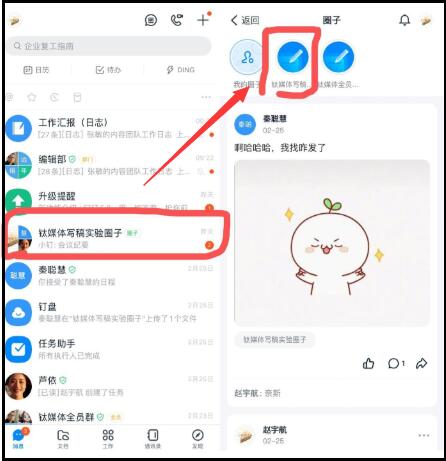
5,圈子主页有点类似微信朋友圈,还可以点进每一条圈子看动态。(但这也就意味着,相同内容会呈现两次。)
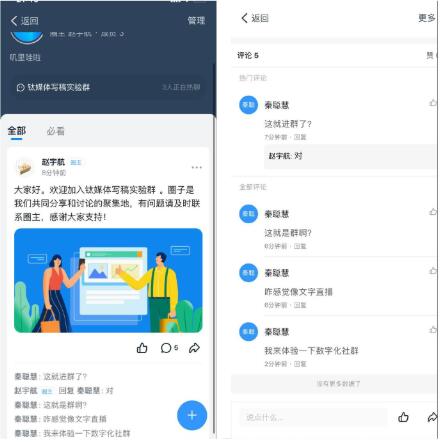
6,群主有很多运营权限。一是可以发布必看,也可以在圈子中置顶内容。群主可以发送必看动态,也可以将动态内容置顶,必看一个月只能发四次,且24小时内只能发送一条必看。
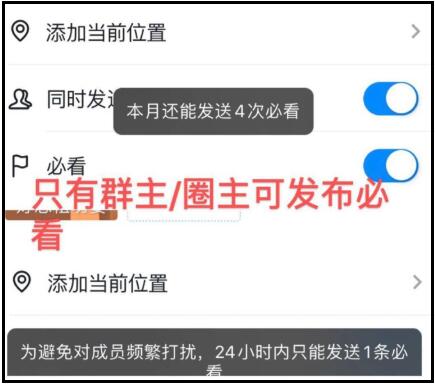
7,另外,群主还可以开启禁止群成员私聊,【有效防止竞争对手私加好友爆粉】。
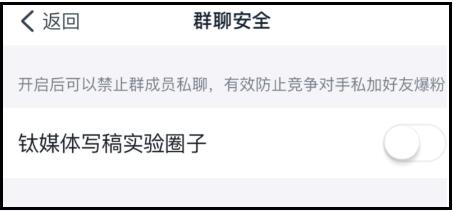
文明上网,理性发言,共同做网络文明传播者